Win10怎么配置JDK环境变量 JDK环境变量配置教程
相信懂电脑的用户都应该知道JDK环境变量配置这个词,也是那些程序员和编程人员经常会碰到的问题,而每个电脑操作系统也偶尔会需要配置的问题,那么今天小编就通过这篇文章给大家讲讲WIN10应该怎么进行JDK环境变量配置,下面就通过这篇文章给大家介绍一下,一起往下看。
1、第一步:首先要打开系统环境变量配置的页面。具体操作是:打开开始菜单,找到此电脑,然后右键更多属性。(如下图所示:)
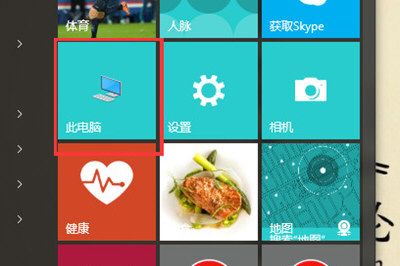
2、第二步:在弹出的页面,选择高级系统设置。(如下图所示:)
3、第三步:在弹出的页面,选择环境变量(N)。(如下图所示:)
4、第四步:在弹出的页面,系统变量区域,选择新建。(如下图所示:)
5、第五步:在新建页面,输入变量名JAVA_HOME;变量值你的jdk的路径(请参照下图,找到你的安装路径),然后点击确定。(如下图所示:)
6、第六步:在系统变量区域,选择新建,输入变量名CLASSPATH;变量值:。;%JAVA_HOME%⁄lib⁄dt.jar;%JAVA_HOME%⁄lib⁄tools.jar;。请注意变量值中,前面的点和分号,可以直接复制此变量值,然后点击确定。(如下图所示:)
7、第七步:通过滚轴,在系统变量区域找到Path变量,并双击打开。点击新建,添加如下两行代码(红色选择框中的两行代码)。(如下图所示:)
8、第八步:使用Windows图标+R,快速打开运行操作界面,并输入cmd,回车确认。(如下图所示:)
9、第九步:在命令行输入java version;如果能显示java的版本信息,则表示配置成功。(如下图所示:)
好了,以上就是小编为大家带来关于Win10 JDK环境变量配置的全部内容介绍了,通过上面的步骤设置,你应该就能轻松操作配置,希望能帮助到你。









